|
Einhornfee

Dieses
Tutorial wurde von
mir Romana geschrieben, es darf
nicht kopiert werden und
auf anderen Seiten
zum download angeboten werden.
Jegliche Ähnlichkeit ist rein
zufällig.
Ich habe es mit Corel X2020 geschrieben, geht aber sicher
mit den anderen auch.
Tuben gibt es
keines da ich diese gekauft habe
bei www.picsfordesign.com
Du benötigst 1 Haupttube
und 2 Decotuben
Material
Filter :
Filter - Unlimited
2.0 - Penta Com - Dot and Cros
Krusty´s FX vol 1.0 -
Radial Texturizer
Bkg Designer sf10 I -
Crosstitch
Paper Textures - Mineral
Paper - Sandstone
1.)
Öffne ein neues Bild in der
Größe von 800 x
800
Suche dir 2 schöne Farben aus der Deiner
Tube
Ich hab als Vordergrundfarbe #C1986A
und als Hintergrundfarbe #92CFD0
Aktiviere nun noch dein
Lineal bei Ansicht - Lineal
2.)
Wir machen uns jetzt einen
Hintergrund
Materialeigenschaften - Muster -
such dir da das Muster
"CJ_Daisy2 I" raus mit dieser
Einstellung

Fülle die Ebene mit den
Muster
3.)
Ebene - neue Rasterebene
Auswahlwerkzeug - Benutzerdefinierte
Auswahl mit dieser Einstellung

Fülle nun die Auswahl mit der
Hintergrundfarbe #92CFD0
4.)
Effekte - Textureffekte -
Jalousie mit dieser Einstellung
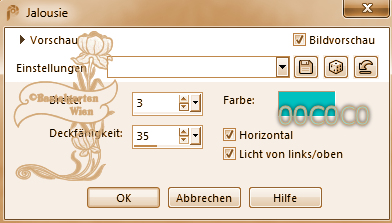
Auswahl aufheben
5.)
Effekte - 3D Effekte - Schlagschatten
mit dieser Einstellung

6.)
Ebene neue Rastereben
Auswahlwerkzeug - Dreieck
Zieh nun so das Dreieck auf
- wie auf diesem Bild
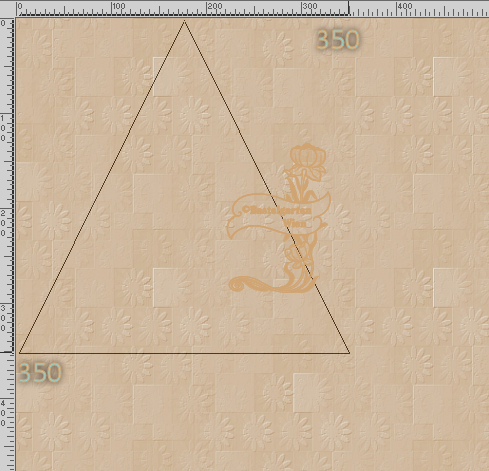
Fülle nun die Auswahl mit der
Hintergrundfarbe #92CFD0
7.)
Effekte - Textureffekte -
Textur nach deiner Wahl mit dieser Einstellung
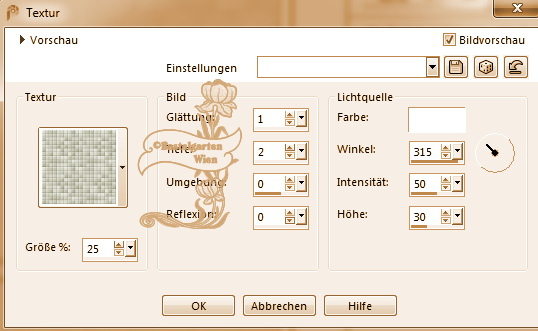
Auswahl aufheben
Wiederhole den Schlagschatten -
mit dieser Einstellung ( 0 - 0 -
70 - 10 )
8.)
Bild - Frei drehen mit dieser
Einstellung

Ebene duplizieren - Horizontal Spiegeln -
Vertikal Spiegeln
Aktiviere nun die Ebene 3 -
duplizieren
Ebene nach oben
verschieben
Ebene - Vertikal Spiegeln
9.)
Ebene neue Rastereben
Auswahlwerkzeug - Kreis
Zieh nun so den Kreis auf
- wie auf diesem Bild
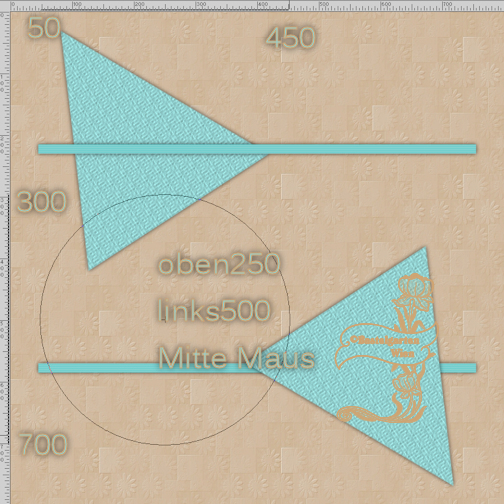
Fülle nun die Auswahl mit der
Vordergrundfarbe #C1986A
10.)
Öffne nun den Filter Unlimited 2.0 -
Penta Com - Dot and Cross mit dieser
Einstellung
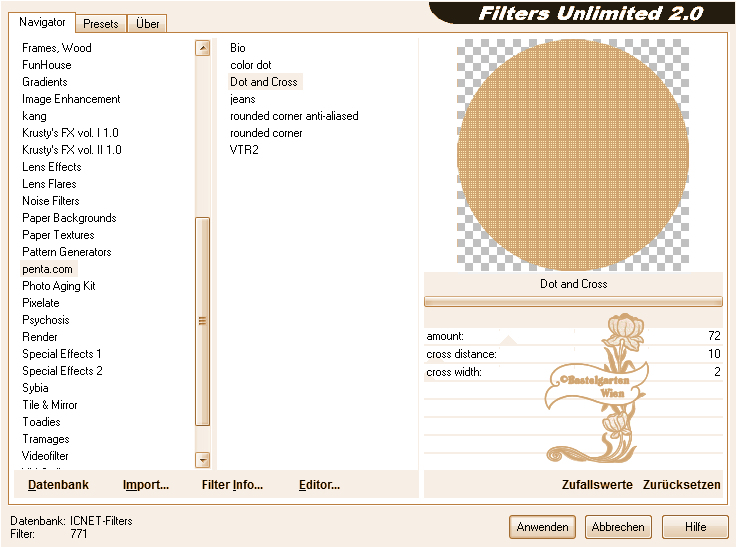
Auswahl aufheben
Wiederhole den Schlagschatten -
mit dieser Einstellung ( 0 - 0 -
70 - 10 )
Ebene duplizieren - Horizontal Spiegeln -
Vertikal Spiegeln
11.)
Ebene neue Rastereben
Auswahlwerkzeug - Kreis
Zieh nun so den Kreis auf
- wie auf diesem Bild
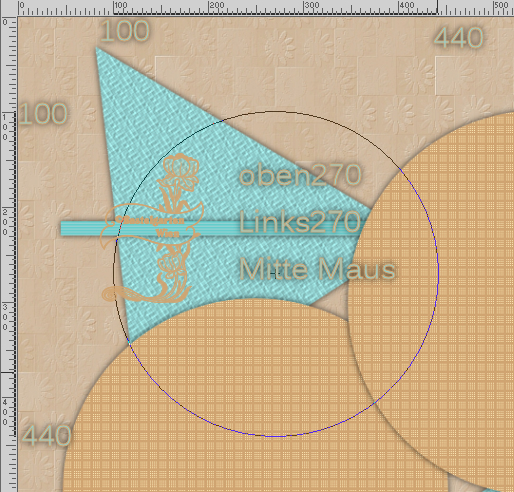
Fülle nun die Auswahl mit der
Hintergrundfarbe #92CFD0
12.)
Öffne nun den Filter Unlimited 2.0 -
Krusty´s FX vol 1.0 - Radial Texturizer mit dieser
Einstellung
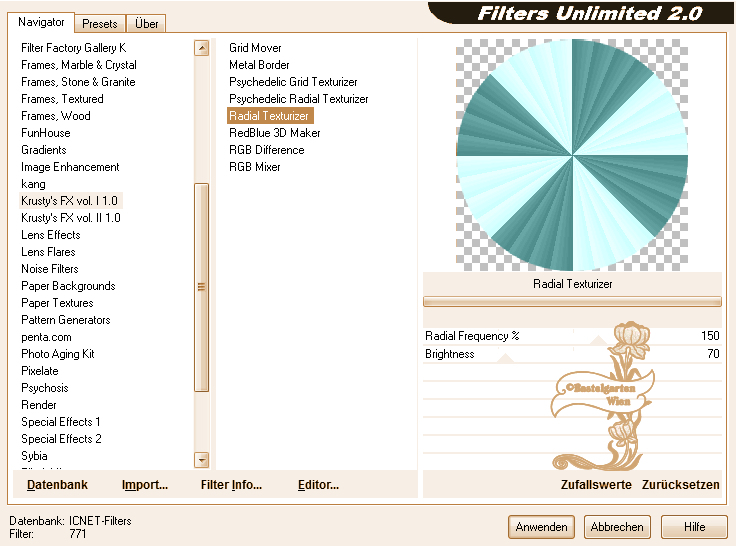
Auswahl aufheben
Wiederhole den Schlagschatten -
mit dieser Einstellung ( 0 - 0 -
70 - 10 )
Ebene duplizieren - Horizontal Spiegeln -
Vertikal Spiegeln
13.)
Ebene neue Rastereben
Auswahlwerkzeug - Dreieck
Zieh nun so das Dreieck auf
- wie auf diesem Bild
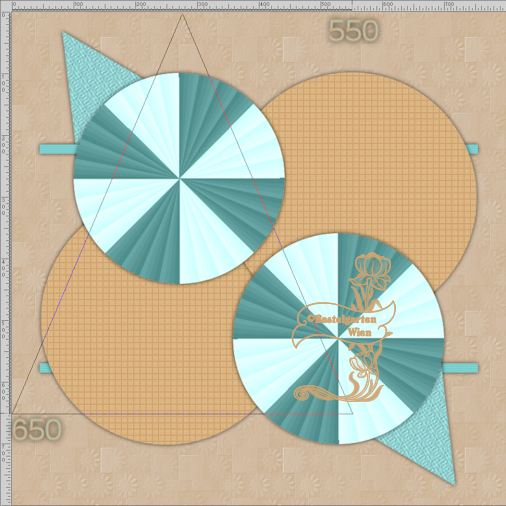
Fülle nun die Auswahl mit der
Vordergrundfarbe #C1986A
Auswahl aufheben
14.)
Effekte - Bildeffekte - Versatz mit
dieser Einstellung
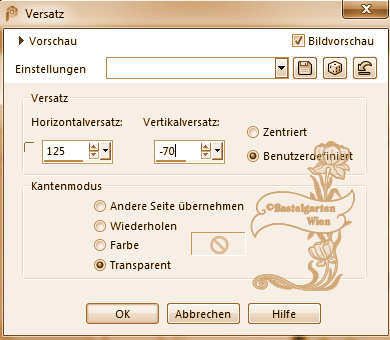
15.)
Öffne nun den Filter Unlimited 2.0 - Bkg
Designer sf10 I - Crosstitch mit dieser
Einstellung
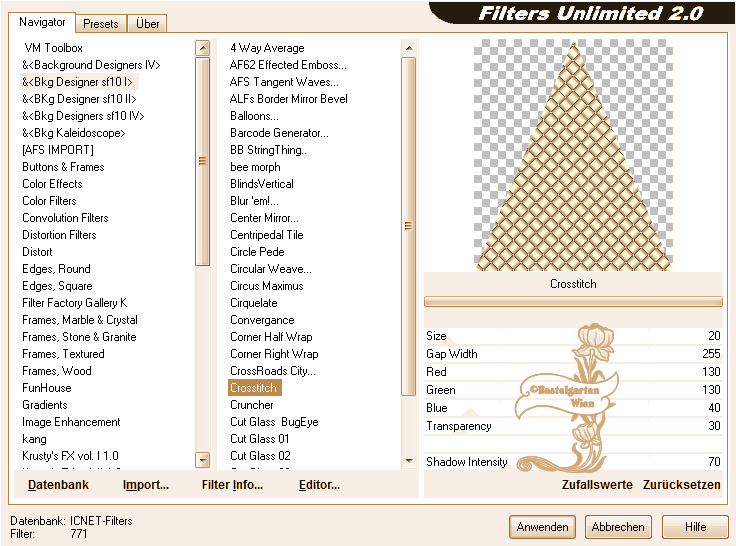
Wiederhole den Schlagschatten -
mit dieser Einstellung ( 0 - 0 -
70 - 10 )
16.)
Ebene - neue Rasterebene
Auswahlwerkzeug - Benutzerdefinierte
Auswahl mit dieser Einstellung
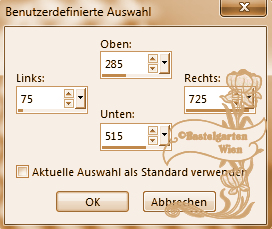
Fülle nun die Auswahl mit der
Hintergrundfarbe #92CFD0
17.)
Öffne nun den Filter Unlimited 2.0 -
Paper Textures - Mineral Paper -
Sandstone mit dieser
Einstellung

Auswahl ändern -
Verkleinern um 15 Pixel
18.)
Fülle nun die Auswahl mit der
Vordergrundfarbe #C1986A
Wiederhole die Textur aus Punkt
7
Wiederhole den Schlagschatten -
mit dieser Einstellung ( 0 - 0 -
70 - 10 )
Auswahl aufheben
Wiederhole den Schlagschatten -
mit dieser Einstellung ( 0 - 0 -
70 - 10 )
19.)
Hast du jetzt alles Richtig sollte
es so Aussehen
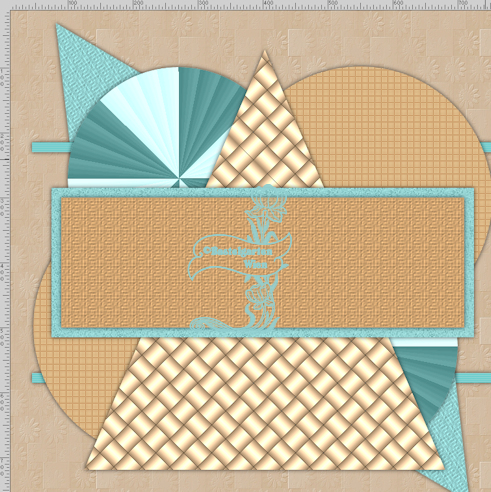
20.)
Aktiviere nun deine
2
Deco Tube (Sterne)
verkleinere sie nach
deinen wünschen und setzte sie
auf das Bild
(da ich nicht weis welche
Decotube ihr nemmt, wird es
nichts nützen wenn ich euch
meine angaben gebe)
Siehe dazu mein Bild wenn es dir
so gefällt
Keinen Schlagschatten
21.)
Aktiviere nun deine Haupttube
verkleinere sie nach deinen wünschen und
setzte sie auf das Bild
(da
ich nicht weis welche Haupttube ihr
nemmt, wird es nichts nützen wenn ich
euch meine angaben gebe)
Wiederhole den Schlagschatten -
mit dieser Einstellung ( 0 - 0 -
70 - 25 )
22.)
Aktivere dein Textwerkzeug
- Benenne dein Bild
Schreib deinen Namen
oder gib dein
Wasserzeichen darauf
Schlagschatten nach Wahl
23.)
Alles Auswählen
Bild - Rand
hinzufügen von 5 Pixel in der Farbe
#92CFD0
Bild - Rand
hinzufügen von 5 Pixel in der Farbe
#C1986A
Bild - Rand
hinzufügen von 5 Pixel in der Farbe
#92CFD0
Auswahl umkehren
24.)
Effekte - 3D Effekte -
Innenfase mit dieser Einstellung
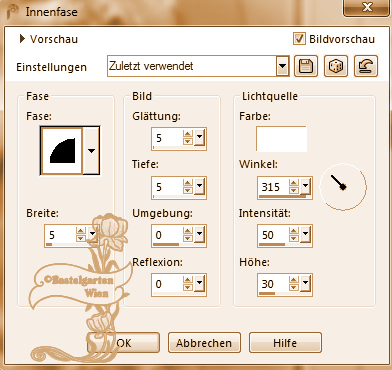
Auswahl aufheben
25.)
Alles Auswählen
Bild - Rand
hinzufügen von 30 Pixel in der Farbe
#C1986A
Auswahl umkehren
Materialeigenschaften - Muster -
such dir da das Muster
"CJ_Daisy2 I" raus mit dieser
Einstellung aus Punkt 2
Effekte - 3D Effekte -
Innenfase mit dieser Einstellung
aus Punkt 24
Auswahl aufheben
26.)
Alles Auswählen
Bild - Rand
hinzufügen von 5 Pixel in der Farbe
#92CFD0
Bild - Rand
hinzufügen von 5 Pixel in der Farbe
#C1986A
Bild - Rand
hinzufügen von 5 Pixel in der Farbe
#92CFD0
Auswahl umkehren
Effekte - 3D Effekte -
Innenfase mit dieser Einstellung
aus Punkt 24
Auswahl aufheben
Nun bist
du fertig und du kannst deinen Bild
als jpg
abspeichern.
Ich hoffe dir hat das Tutorial genauso viel Spaß
gemacht
wie mir es zu schreiben.
Dankeschön fürs
nachbasteln.
Home
Dieses Tutorial wurde von
meiner Tochter Karin getestet

Design by
Romana |